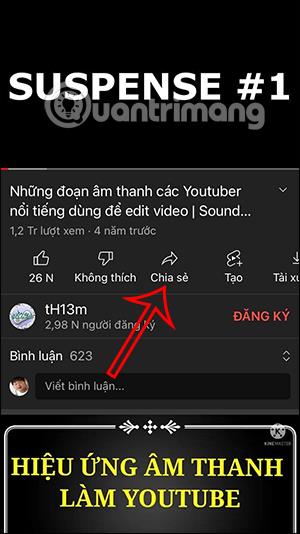V současné době existuje mnoho aplikací , které vytvářejí animace nabíjení baterie na Androidu nebo animace nabíjení baterie na iPhone . A v tomto článku budete mít více způsobů, jak vytvořit zvuky nabíjení baterie na iPhone, vytvořit zábavné zvuky nabíjení baterie iPhone, které nahradí výchozí zvuk společnosti.
V souladu s tím použijeme zkratku na iPhone k vytvoření zvukového režimu pokaždé, když připojíte nabíječku, se skladbou dle vašeho výběru. Níže uvedený článek vás provede vytvořením zvuku při nabíjení baterie na iPhone.
Pokyny pro vytvoření zvuku nabíjení baterie na iPhone
Krok 1:
Nejprve otevřeme aplikaci Youtube a poté najdeme jakékoli video, které chcete použít jako zvuk upozornění při připojení baterie. Měli byste zvolit krátké video.
Poté klikněte na tlačítko Sdílet pod zvukovou prezentací. Klikněte znovu na Kopírovat odkaz .


Krok 2:
Dále otevřete prohlížeč Safari a vložte odkaz na video, který jste právě zkopírovali. Dále odstraníme „ube“ z adresy URL a klikneme na tlačítko Hledat .
Nyní budete přeneseni do nového rozhraní, klikněte na Převést do formátu Mp3 .


Krok 3:
Na obrazovce se zprávou Chcete stáhnout... klikněte na tlačítko Stáhnout. Zvuk se poté stáhne do telefonu. Klepněte na zvuk a poté klepněte na ikonu sdílení v levém dolním rohu obrazovky.


Krok 4:
Dále vyberte Kopírovat . Otevřete v telefonu aplikaci Zkratky a přejděte na Automatizace . Poté klepněte na tlačítko Vytvořit osobní automatizaci .


Krok 5:
Po zobrazení nového rozhraní uživatelé kliknou na položku Nabíječka . Klikněte na Připojeno a poté na tlačítko Další v pravém horním rohu obrazovky.


Krok 6:
Dále v části Akce vyhledejte a klikněte na akci Text a poté klikněte na Další v pravém horním rohu obrazovky. Nyní uživatel klikne na Base64 Encoding .


Krok 7:
Kliknete na akci Text . Na klávesnici iPhonu klikněte na tlačítko Schránka . Pokračujte v hledání a přidejte akci Přehrát zvuk . Klepnutím na tlačítko Další v pravém rohu přejděte do nového rozhraní.


Krok 8:
Vraťte se do sekce Akce aplikace , v pravém horním rohu obrazovky klepněte na tlačítko Další . V novém zobrazení Automatizace klepněte na tlačítko Hotovo v pravém horním rohu obrazovky.


Výsledkem je, že když připojíte baterii iPhone, uslyšíte zvuk, který jste vybrali na YouTube.